Nuta
Dostęp do tej strony wymaga autoryzacji. Możesz spróbować zalogować się lub zmienić katalogi.
Dostęp do tej strony wymaga autoryzacji. Możesz spróbować zmienić katalogi.
W tym artykule dowiesz się, jak skonfigurować dostęp prywatny dla magazynu usługi Azure App Configuration, tworząc prywatny punkt końcowy z wykorzystaniem usługi Azure Private Link. Prywatne punkty końcowe umożliwiają dostęp do sklepu App Configuration przy użyciu prywatnego adresu IP z sieci wirtualnej.
Wymagania wstępne
- Konto platformy Azure z aktywną subskrypcją. Utwórz konto bezpłatnie.
- Załóżmy, że masz już sklep App Configuration. Jeśli chcesz go utworzyć, przejdź do utwórz sklep App Configuration.
Zaloguj się na platformie Azure
Aby uzyskać dostęp do usługi App Configuration, musisz najpierw zalogować się na platformie Azure.
Zaloguj się do witryny Azure Portal pod adresem https://portal.azure.com/ przy użyciu konta platformy Azure.
Tworzenie prywatnego punktu końcowego
W magazynie App Configuration w obszarze Ustawienia wybierz pozycję Sieć.
Wybierz kartę Dostęp prywatny , a następnie utwórz , aby rozpocząć konfigurowanie nowego prywatnego punktu końcowego.
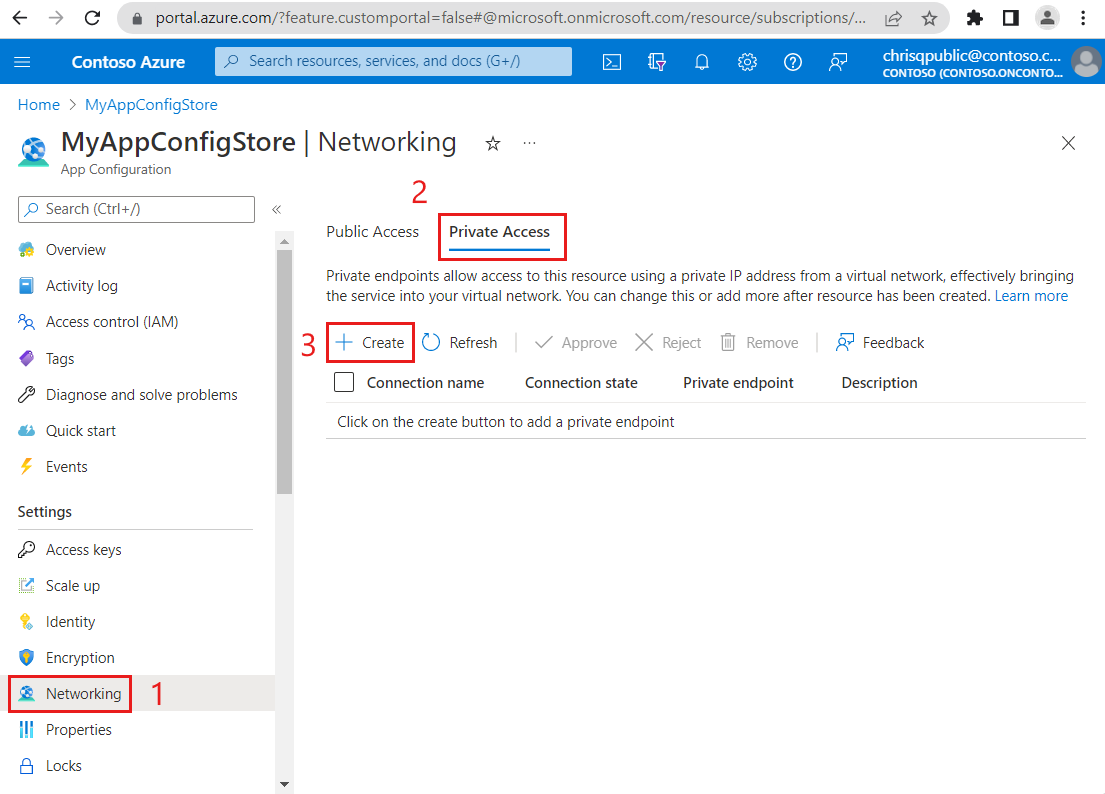
Wypełnij formularz, używając poniższych informacji:
Parametr Opis Przykład Subskrypcja Wybierz subskrypcję platformy Azure. Prywatny punkt końcowy musi znajdować się w tej samej subskrypcji co sieć wirtualna. W dalszej części tego przewodnika z instrukcjami wybierzesz sieć wirtualną. MyAzureSubscription Grupa zasobów Wybierz grupę zasobów lub utwórz nową. MyResourceGroup Nazwa Wprowadź unikalną nazwę dla nowego prywatnego punktu końcowego magazynu App Configuration. W przypadku korzystania z witryny Azure Portal nazwa połączenia prywatnego punktu końcowego będzie taka sama jak nazwa prywatnego punktu końcowego. Konfiguracje usługi App Configuration muszą mieć unikatowe nazwy połączeń prywatnego punktu końcowego. MyPrivateEndpoint Nazwa interfejsu sieciowego To pole jest wypełniane automatycznie. Opcjonalnie edytuj nazwę interfejsu sieciowego. MyPrivateEndpoint-nic Rejon Wybierz region. Prywatny punkt końcowy musi znajdować się w tym samym regionie co sieć wirtualna. Środkowe stany USA 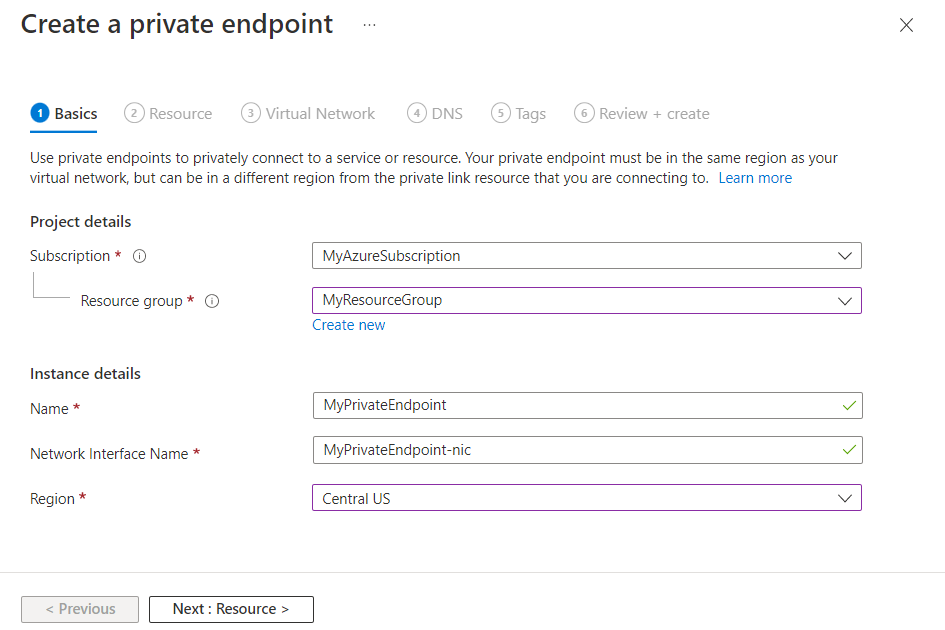
Wybierz pozycję Dalej: Zasób >. Usługa Private Link oferuje opcje tworzenia prywatnych punktów końcowych dla różnych typów zasobów platformy Azure, takich jak serwery SQL, konta usługi Azure Storage lub magazyny usługi App Configuration. Bieżący sklep konfiguracji aplikacji jest automatycznie wypełniany w polu Zasób, ponieważ to właśnie do tego zasobu łączy się prywatny punkt końcowy.
Typ zasobu Microsoft.AppConfiguration/configurationStores i docelowy podzasób configurationStores wskazują, że tworzysz punkt końcowy dla magazynu konfiguracji aplikacji.
Nazwa magazynu konfiguracji jest wyświetlana w obszarze Zasób.
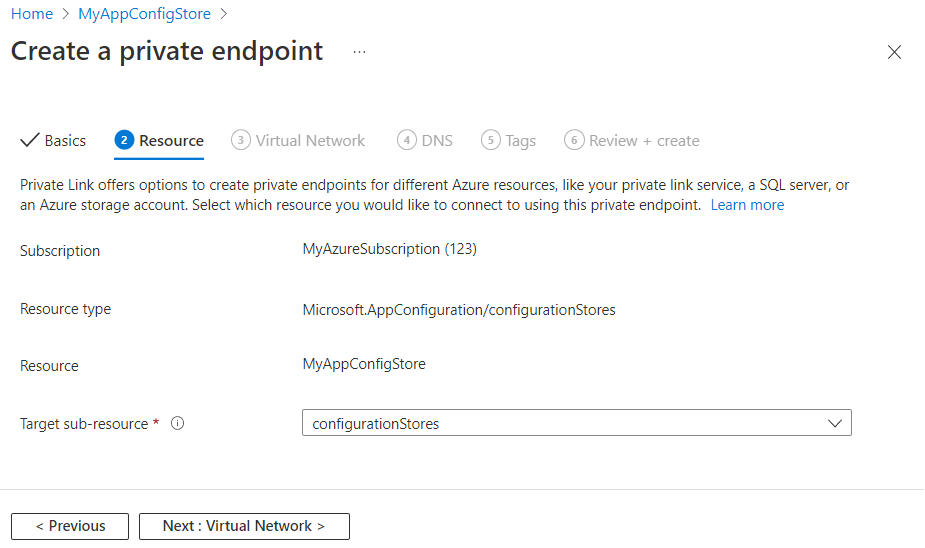
Wybierz pozycję Dalej: Sieć wirtualna >.
Wybierz istniejącą sieć wirtualną, aby wdrożyć prywatny punkt końcowy. Jeśli nie masz sieci wirtualnej, utwórz sieć wirtualną.
Wybierz podsieć z listy.
Pozostaw pole Włącz zasady sieciowe dla wszystkich prywatnych punktów końcowych w tej podsieci zaznaczone.
W obszarze Konfiguracja prywatnego adresu IP wybierz opcję dynamicznego przydzielania adresów IP. Aby uzyskać więcej informacji, zobacz Prywatne adresy IP.
Opcjonalnie możesz wybrać lub utworzyć grupę zabezpieczeń Aplikacji. Grupy zabezpieczeń aplikacji umożliwiają grupowanie maszyn wirtualnych i definiowanie zasad zabezpieczeń sieci na podstawie tych grup.
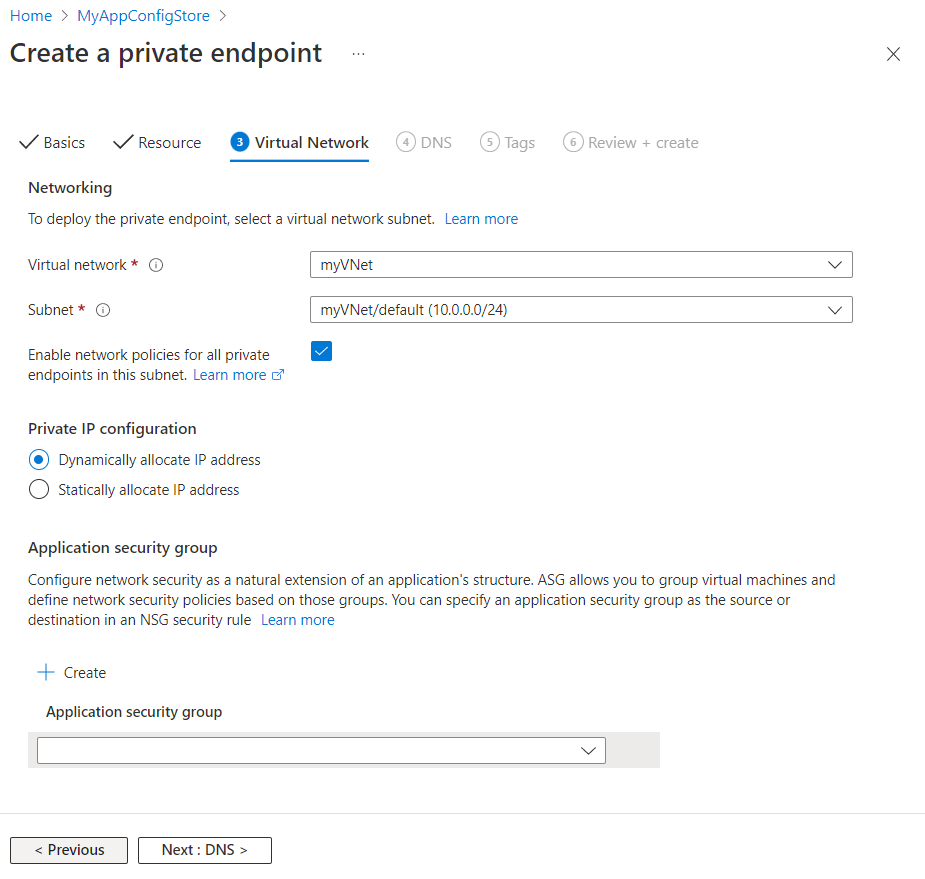
Wybierz pozycję Dalej: DNS > , aby skonfigurować rekord DNS. Jeśli nie chcesz wprowadzać zmian w ustawieniach domyślnych, możesz przejść do następnej karty.
W obszarze Integracja z prywatną strefą DNS wybierz pozycję Tak , aby zintegrować prywatny punkt końcowy z prywatną strefą DNS. Możesz również użyć własnych serwerów DNS lub utworzyć rekordy DNS przy użyciu plików hosta na maszynach wirtualnych.
Subskrypcja i grupa zasobów dla prywatnej strefy DNS są już wybrane. Możesz je opcjonalnie zmienić.
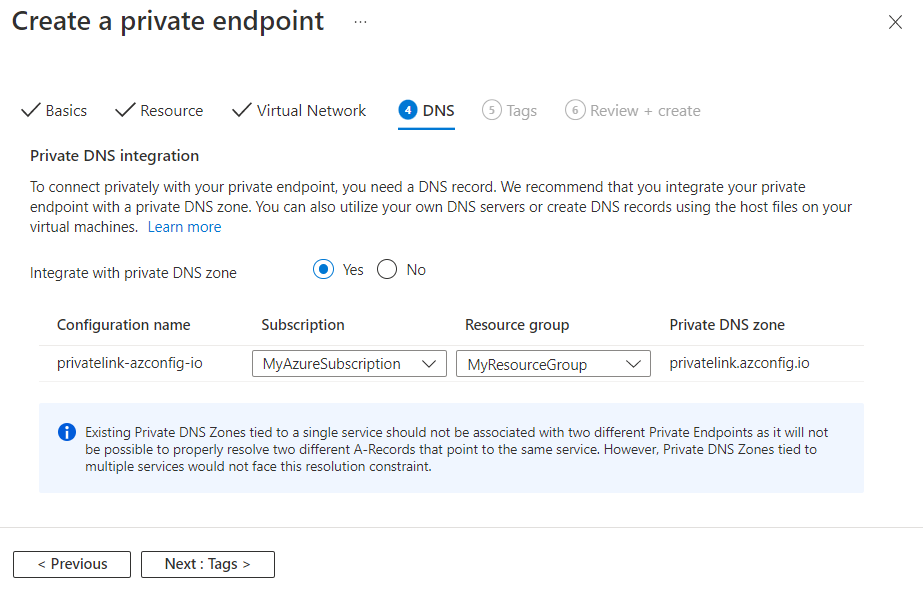
Aby dowiedzieć się więcej na temat konfiguracji dns, przejdź do tematu Rozpoznawanie nazw dla zasobów w sieciach wirtualnych platformy Azure i konfiguracji DNS dla prywatnych punktów końcowych.
Wybierz pozycję Dalej: Tagi > i opcjonalnie utwórz tagi. Tagi to pary nazw i wartości umożliwiające kategoryzowanie zasobów oraz wyświetlanie skonsolidowanych informacji na temat rozliczeń przez zastosowanie tego samego tagu względem wielu zasobów i grup zasobów.
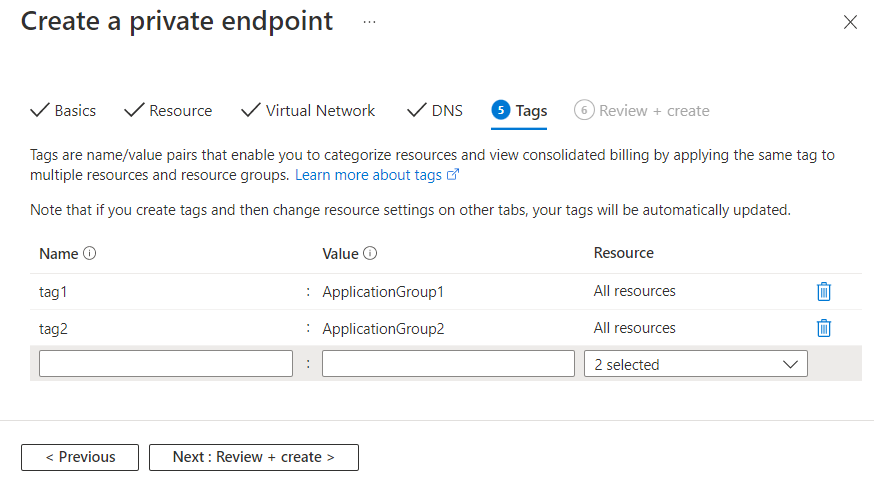
Wybierz Dalej: Przejrzyj + Utwórz>, aby przejrzeć informacje o sklepie App Configuration, prywatnym punkcie końcowym, sieci wirtualnej i systemie DNS. Możesz również wybrać pozycję Pobierz szablon do automatyzacji , aby użyć ponownie danych JSON z tego formularza później.
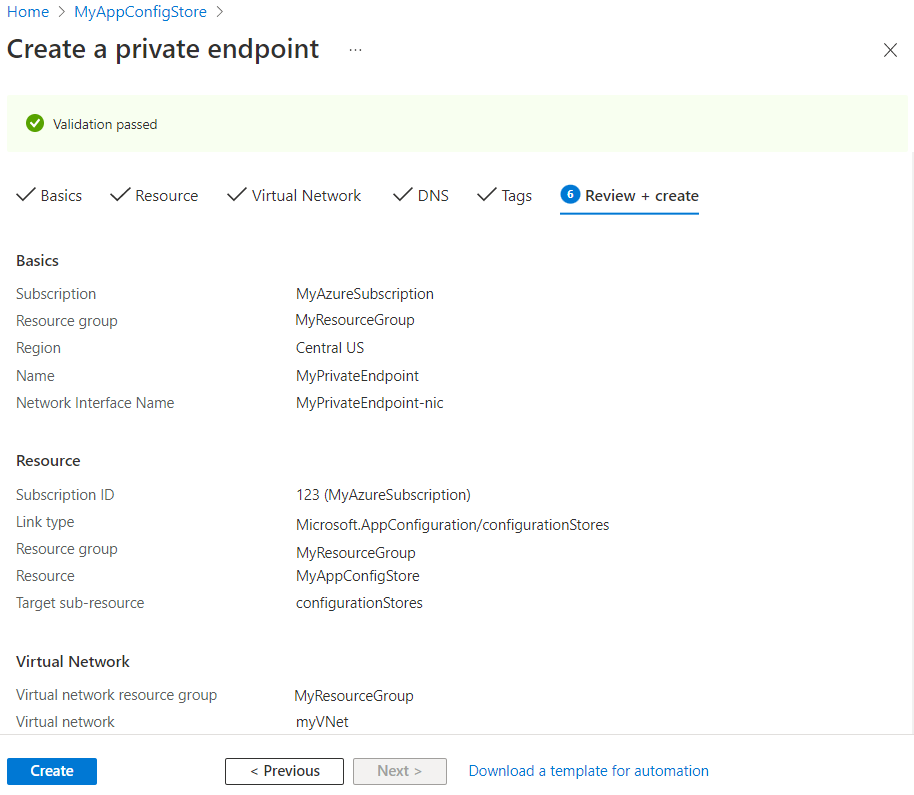
Wybierz Utwórz.
Po zakończeniu wdrażania otrzymasz powiadomienie o utworzeniu punktu końcowego. Jeśli zostanie ona automatycznie zatwierdzona, możesz rozpocząć dostęp do magazynu konfiguracji aplikacji prywatnie. W przeciwnym razie trzeba będzie poczekać na zatwierdzenie.
Zarządzanie połączeniem łącza prywatnego
Przejdź do Sieć>Prywatny dostęp w magazynie App Configuration, aby uzyskać dostęp do prywatnych punktów końcowych połączonych z magazynem App Configuration.
Sprawdź stan swojego połączenia prywatnego. Podczas tworzenia prywatnego punktu końcowego połączenie musi zostać zatwierdzone. Jeśli zasób, dla którego tworzysz prywatny punkt końcowy, znajduje się w katalogu i masz wystarczające uprawnienia, żądanie połączenia zostanie automatycznie zatwierdzone. W przeciwnym razie musisz poczekać na zatwierdzenie żądania połączenia przez właściciela tego zasobu. Aby uzyskać więcej informacji na temat modeli zatwierdzania połączeń, zobacz Zarządzanie prywatnymi punktami końcowymi platformy Azure.
Aby ręcznie zatwierdzić, odrzucić lub usunąć połączenie, zaznacz pole wyboru obok punktu końcowego, który chcesz edytować, i wybierz element akcji z górnego menu.
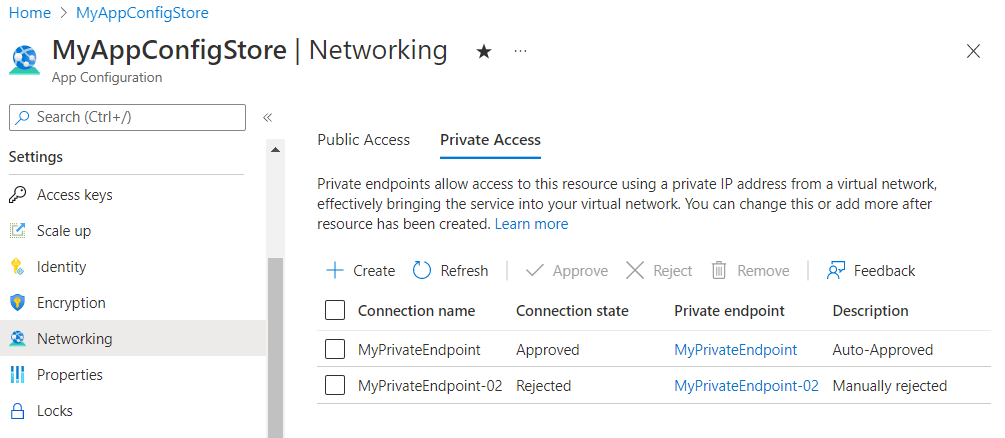
Wybierz nazwę prywatnego punktu końcowego, aby otworzyć zasób prywatnego punktu końcowego i uzyskać dostęp do dodatkowych informacji lub edytować prywatny punkt końcowy.
Jeśli masz problemy z prywatnym punktem końcowym, zapoznaj się z następującym przewodnikiem: Rozwiązywanie problemów z łącznością z prywatnym punktem końcowym platformy Azure.